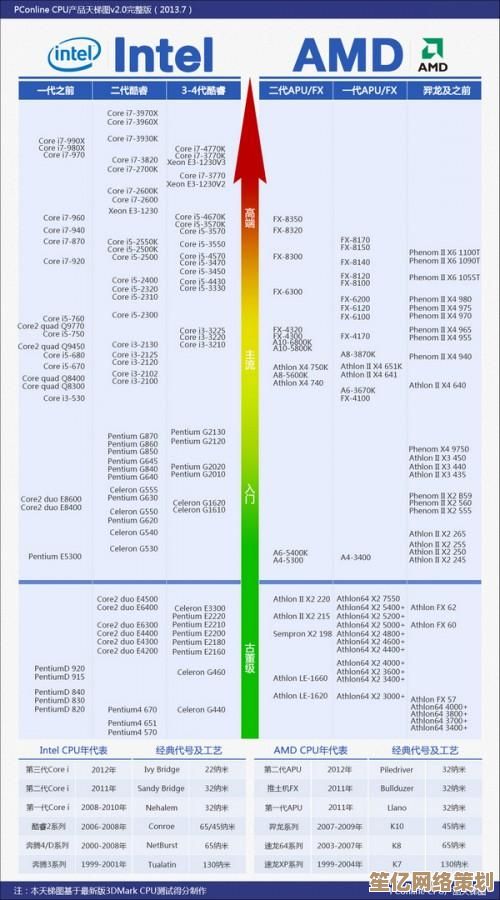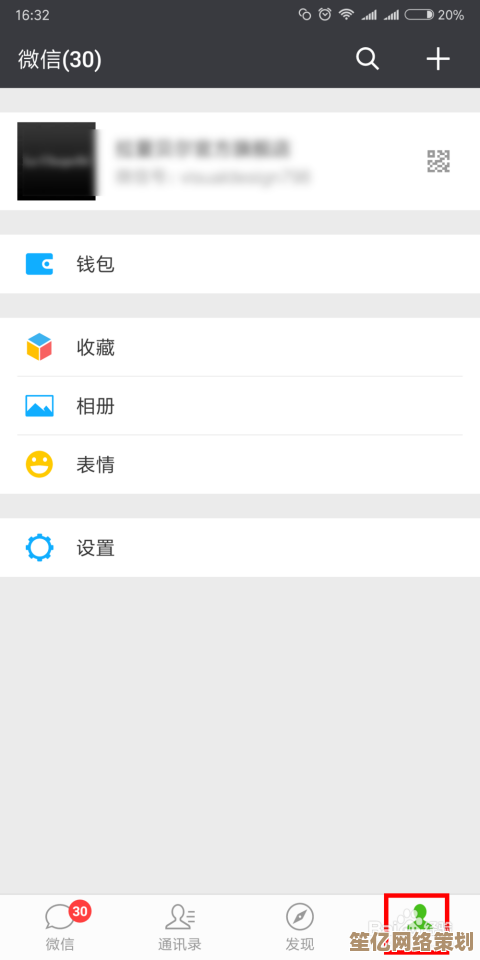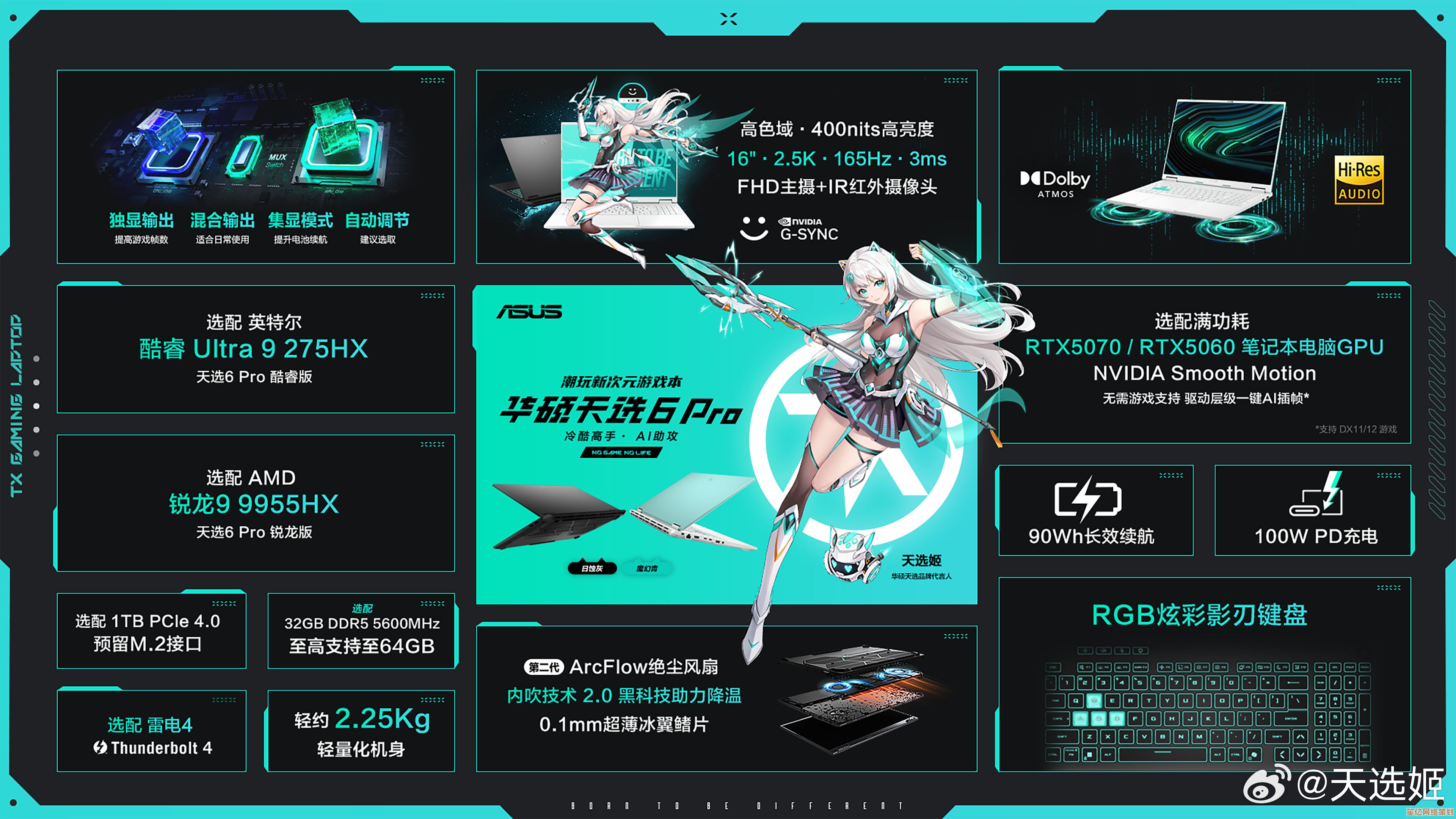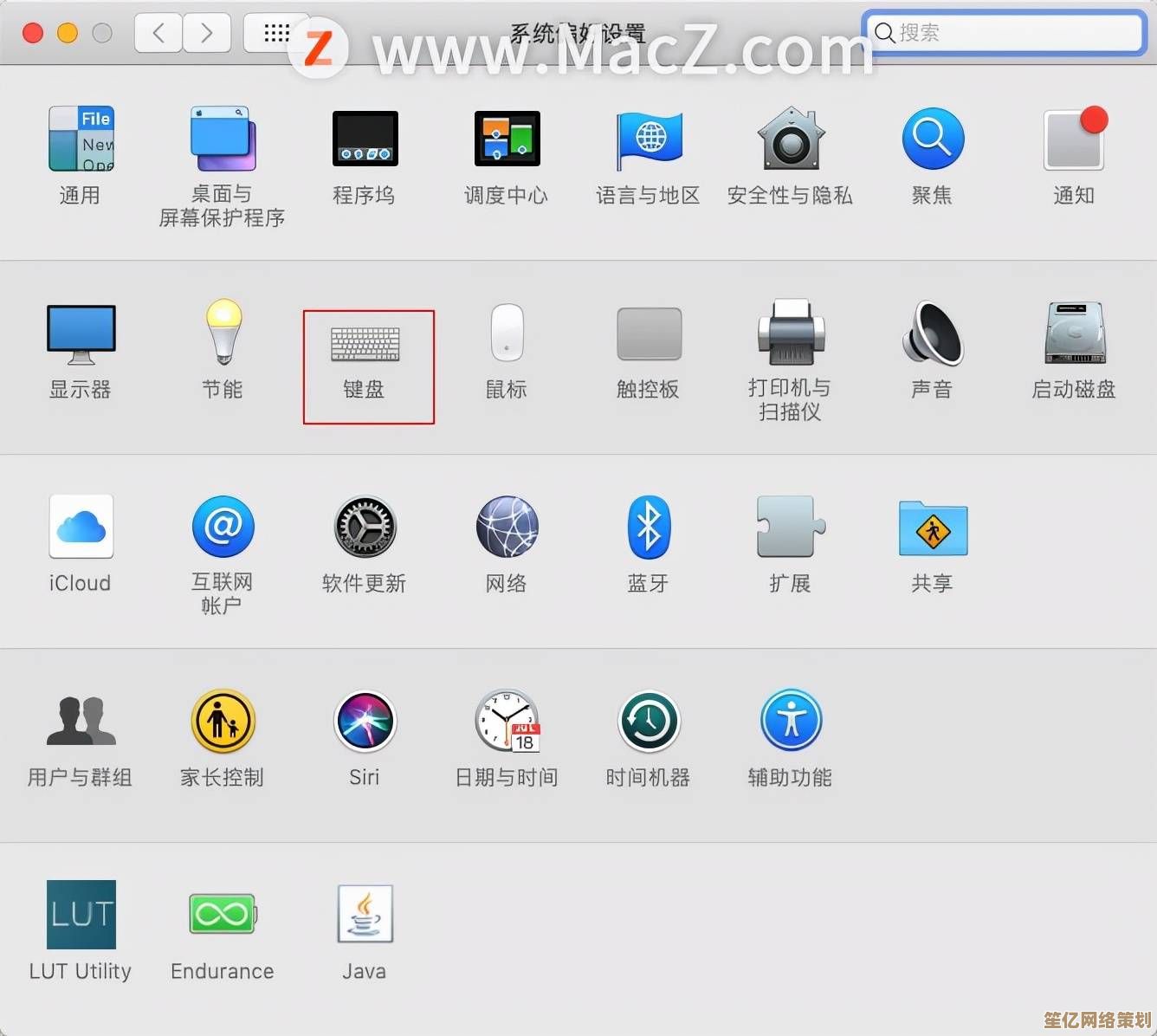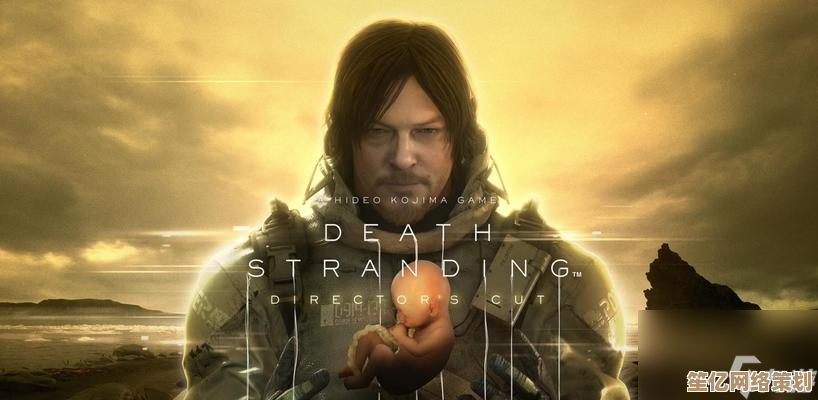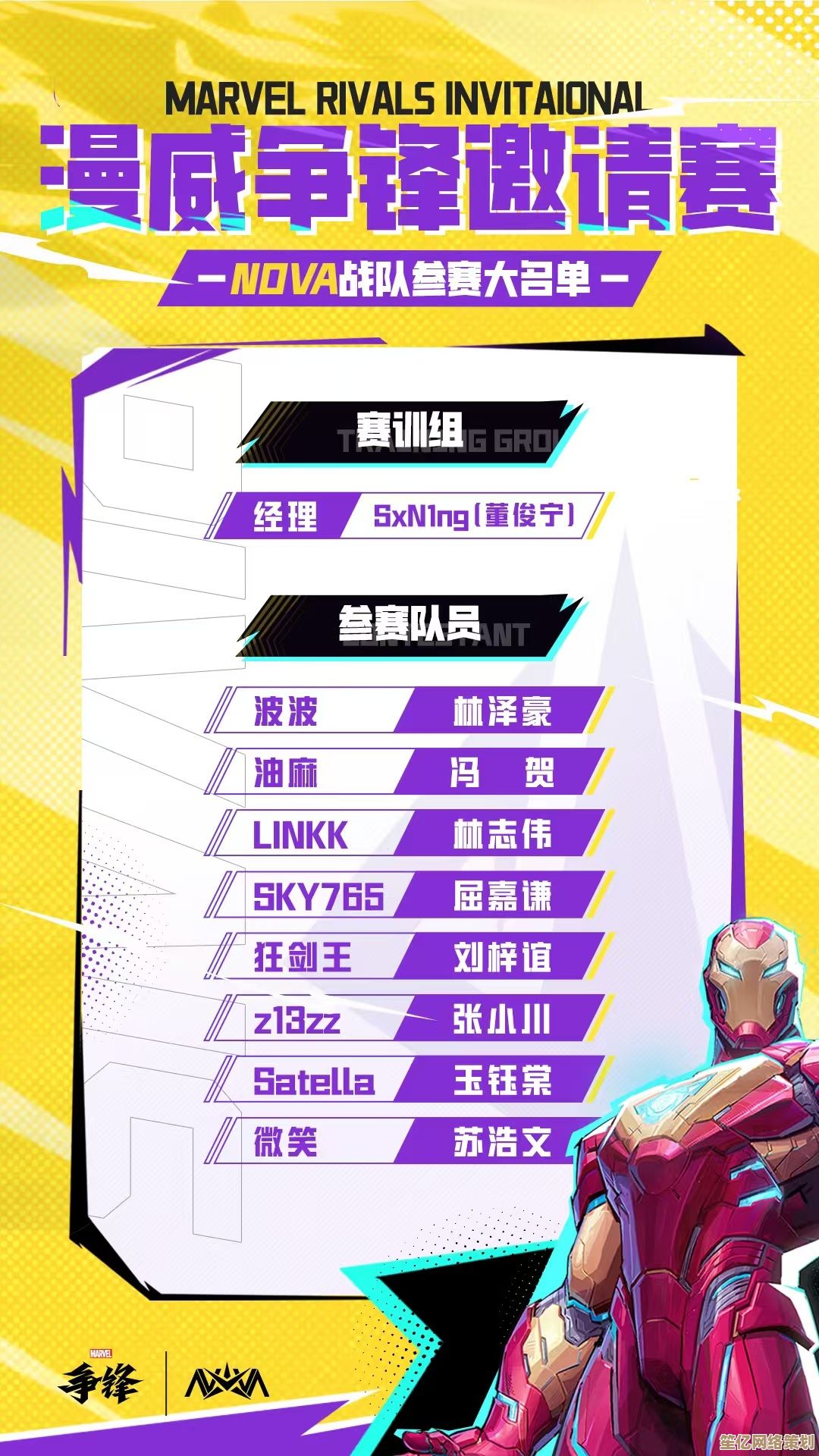优化Word文档视觉效果:图片插入与专业处理技巧详解
- 问答
- 2025-09-24 12:18:30
- 2
优化Word文档视觉效果:图片插入与专业处理技巧详解
写文档这事儿吧,有时候真挺烦的——明明内容不错,可一打开,满屏密密麻麻的字,自己看了都头疼,更别说别人了,尤其是那些需要配图的报告、方案,图片一放进去,要么变形,要么排版乱成一锅粥,最后只能摆烂:“算了,能看就行。”
但其实,Word里的图片处理没那么难,稍微花点心思,文档的质感就能提升好几个档次,今天就来聊聊怎么让图片在Word里“听话”,顺便分享几个我自己踩坑后总结的小技巧。
图片插入:别直接复制粘贴!
很多人(包括以前的我)习惯直接从网页或文件夹里复制图片,然后Ctrl+V贴进Word,方便是方便,但问题一大堆:
- 分辨率暴跌:Word默认会压缩图片,尤其是从网页复制的,贴进去可能糊得亲妈都不认识。
- 格式混乱:有时候图片带着奇怪的边框或背景,和文档风格完全不搭。
正确做法:
- 用“插入”功能:点击菜单栏的 插入 → 图片 → 此设备(或“在线图片”),直接选择文件导入,这样能保留原始画质,减少自动压缩的几率。
- 批量处理:如果文档里要放多张图,可以先用PS或在线工具(比如TinyPNG)统一调整尺寸和压缩率,再导入Word,避免每张图单独调整的麻烦。
个人踩坑案例:
之前做项目汇报,偷懒直接截图贴进Word,结果打印出来全是马赛克,被老板吐槽“你这PPT是拿座机拍的吗?”……后来学乖了,一律原图导入,再在Word里微调。
排版优化:别让图片“乱跑”
Word里的图片就像叛逆期的孩子,你让它待这儿,它偏要跑那儿,尤其是拖动时,文字突然乱窜,图片莫名对齐到奇怪的位置……血压直接拉满。
几个关键设置:

- 文字环绕方式:右键图片 → 环绕文字,选“四周型”或“紧密型”,图片就能自由移动而不影响正文排版。
- 固定位置:在 图片格式 → 位置 里勾选“锁定标记”,防止图片被段落调整带跑偏。
- 对齐参考线:拖动图片时按住Alt键,可以微调位置,避免总是对不齐的抓狂感。
个人习惯:
我一般先写完文字,再统一插入图片,用“上下型”环绕,这样图片不会打断阅读流,如果是图文混排(比如产品说明书),就用“紧密型”,让文字自然绕开图片边缘。
专业感提升:细节决定成败
想让文档看起来像“专业团队出品”,光把图片放进去还不够,还得处理细节:
- 统一风格:所有图片的边框、阴影效果保持一致,全部用1px浅灰色边框,或者统一不加边框,避免杂乱。
- 标注清晰:图片下方加题注(右键图片 → 插入题注),方便引用和索引。
- 背景透明:如果是Logo或图标,提前用PS或Remove.bg去背景,否则白底贴进彩色文档会很突兀。
反例:
有次看到同事的文档,五张图用了三种不同的边框:一张带阴影,一张直角白边,还有一张莫名其妙加了艺术字效果……瞬间梦回2003年的小学电脑课。
高级技巧:懒人必备
如果你连拖动调整都嫌麻烦,试试这些“作弊”方法:
- 表格法:把图片插入表格单元格,能精准控制位置和大小,适合多图并列(比如产品对比)。
- 默认设置:在 文件 → 选项 → 高级 里,关闭“自动压缩图片”,避免Word偷偷降低画质。
- 快捷键:F4键重复上一步操作,比如调整完一张图的尺寸,直接选下一张按F4,秒同步。
最后一点碎碎念
说实话,Word的图片处理功能远不如PPT灵活,但胜在普及率高,与其抱怨,不如摸透它的脾气,毕竟,没人会夸你“图片排得真专业”,但要是排得烂,一定有人记得……
(完)
本文由雪和泽于2025-09-24发表在笙亿网络策划,如有疑问,请联系我们。
本文链接:http://waw.haoid.cn/wenda/8508.html